Maison >Tutoriel système >Série Windows >Méthode détaillée pour afficher la configuration matérielle dans WIN8
Méthode détaillée pour afficher la configuration matérielle dans WIN8
- 王林avant
- 2024-04-24 11:20:311146parcourir
Comment vérifier les détails de la configuration matérielle de Windows 8 ? L'affichage des informations de configuration matérielle sur les systèmes Windows 8 est très important pour optimiser les performances du système, résoudre les pannes matérielles, etc. L'éditeur PHP Banana vous présentera une méthode simple pour vous aider à comprendre rapidement la configuration matérielle de votre ordinateur, y compris le processeur, la mémoire, la carte graphique et d'autres informations détaillées. Continuez à lire cet article pour des conseils étape par étape.
Cliquez avec le bouton droit sur [Cet ordinateur] sur le bureau Win8/8.1 traditionnel, puis cliquez sur [Propriétés] ci-dessous pour ouvrir l'interface système
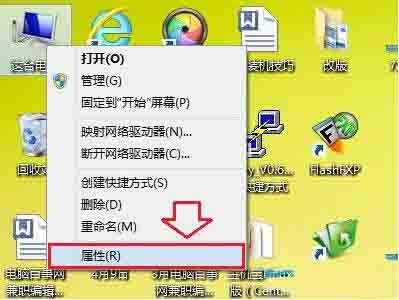
Après avoir ouvert l'interface des propriétés Win8/8.1, nous pouvons voir le processeur ici, mémoire, système et autres informations. De plus, sur le côté supérieur gauche, vous pouvez également voir l'entrée [Gestionnaire de périphériques] Cliquez et vous pouvez également afficher les informations de la carte graphique de l'ordinateur. , vous pouvez également afficher Accédez aux informations sur le matériel [Carte graphique] et cliquez sur Adaptateur graphique pour voir les informations sur le modèle de la carte graphique de votre ordinateur.
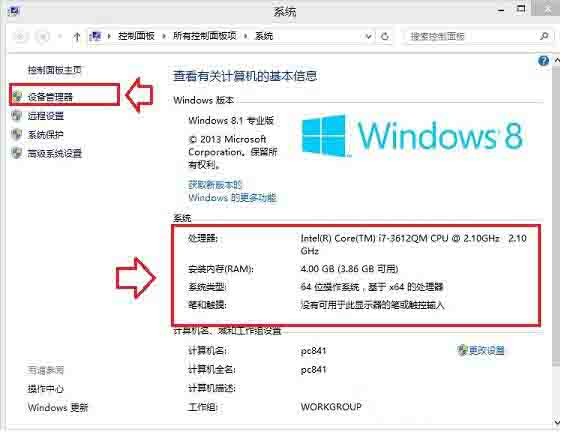
Ce qui précède est le contenu détaillé de. pour plus d'informations, suivez d'autres articles connexes sur le site Web de PHP en chinois!
Articles Liés
Voir plus- Le guide d'installation ultime pour Windows 11 LTSC: meilleures pratiques et conseils d'experts
- Comment utiliser la fonction de recherche Windows?
- Installation de Windows 11 LTSC expliqué: Processus étape par étape pour un environnement stable
- Comment personnaliser le menu Démarrer?
- Comment réaliser une stabilité à long terme avec Windows 11 LTSC: un guide d'installation

